Nie pamiętasz hasła do Apple Watch i nie możesz odblokować urządzenia? Nie martw się zbytnio, kolego, ponieważ możesz łatwo złamać blokadę i skonfigurować zegarek od zera.
Istnieją dwa sposoby usunięcia kodu dostępu ze smartwatcha. Jednym ze sposobów jest wykonanie tego z aplikacji Watch na sparowanym iPhonie, a drugim sposobem jest zrobienie tego bezpośrednio z Apple Watch. Proces ten polega na usunięciu całej zawartości i ustawień urządzenia. Nic nie stracisz i będziesz mógł przywrócić zegarek z najnowszej kopii zapasowej.

Nie pamiętasz kodu Apple Watch? Usuń hasło z Apple Watch
Usuń zawartość i ustawienia Apple Watch z aplikacji Watch na iPhonie
Krok 1. Pamiętaj, aby trzymać zegarek Apple Watch i sparowany iPhone razem. Następnie uruchom aplikację Apple Watch na swoim iPhonie.
Krok 2. Teraz dotknij na karcie Mój zegarek.

Krok 3. Stuknij w Ogólne → Stuknij w Resetuj.

Krok 4. Następnie stuknij w Wymaż zawartość i ustawienia Apple Watch i potwierdź.

Jeśli zostanie wyświetlony monit, wprowadź hasło Apple ID.
Następnie pozwól procesowi zakończyć się pomyślnie, a następnie skonfiguruj swój smartwatch jak zwykle. Po wyświetleniu monitu przywróć zegarek z kopii zapasowej.
Jak usunąć Apple Watch Treść i ustawienia
Jeśli nie masz sparowanego telefonu iPhone, nadal możesz usunąć hasło z zegarka Apple Watch.
Krok 1. Upewnij się, że umieściłeś zegarek Apple Watch w ładowarce, aż zakończysz proces. Wystarczy nacisnąć i przytrzymać boczny przycisk, aż na ekranie pojawi się suwak Wyłącz .

Krok 2. Teraz naciśnij suwak Wyłącz, a następnie unieś palec.

Krok 3. Następnie dotknij opcji Wymaż całą zawartość i ustawienia.

Teraz poczekaj chwilę, aż proces zakończy się pomyślnie. Następnie ustaw zegarek jak zwykle.
Podsumowując
Zapisz teraz swój kod dostępu, aby go nie zapomnieć. Ale jeśli niestety kiedykolwiek go zgubisz, wypróbuj te same sztuczki, o których mowa powyżej, aby wyjść z kłopotów.
Jeśli lubisz czytać ten post, możesz również zajrzeć do tych artykułów:
- Jak przełączać się między widokiem siatki i listy w Apple Watch
- Jak segmentować trening na Apple Watch
- Jak przywrócić Apple Watch z kopii zapasowej
- Jak przełączyć kopię zapasową Apple Watch ze starego iPhone'a na iPhone 7/7 Plus
Aby przeczytać więcej takich pomocnych przewodników związanych z zegarkiem, pobierz naszą aplikację i pozostań z nami w kontakcie na Facebooku, Twitterze i Google Plus.









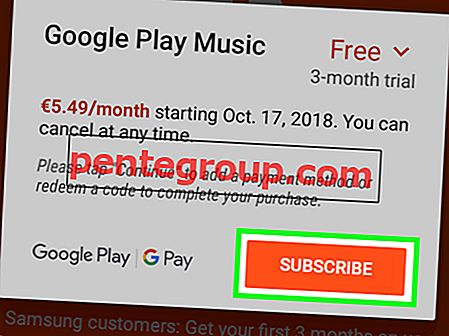
![Utwórz listy kontrolne w aplikacji Notes w iOS 9 na iPhonie i iPadzie [instrukcje]](https://pentegroup.com/img/1976/1976-min.jpg)

